查看本机ip地址用什么命令 查看局域网所有ip地址的命令是什么
很多小伙伴想要查看自己电脑的ip地址,不过查看ip地址的方法有很多种,小编挑选了一种最方便的查看方法,就是用cmd命令指示符来查看,只需两步即可轻松查看到电脑本机的ip地址,想要了解的小伙伴一定会不要错过小编在下文为大家带来的操作步骤哦。

更多查看电脑ip地址的方法请参考:电脑的ip地址在哪里找
查看本机ip地址用什么命令?
1.首先按“Win+R”呼出“运行”菜单;

2.呼出“运行”菜单以后,在对话框内输入“CMD”然后,敲击回车(点击确定);
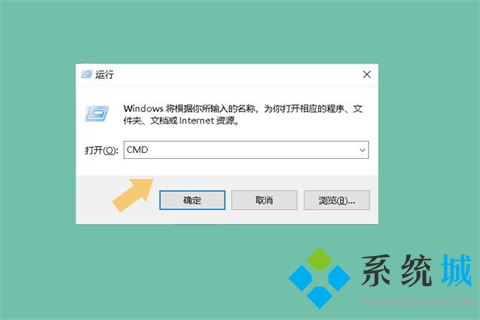
3.进入“CMD”(命令提示符)界面之后,直接输入“ipconfig”。然后敲击回车;
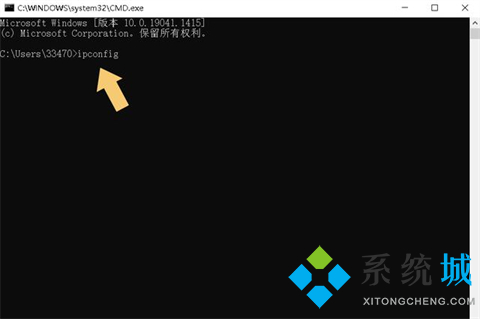
4.敲击回车之后,会弹出一堆字符串,就可以看到IP地址(IPv4地址)。
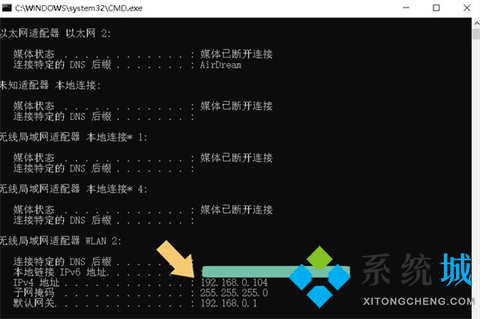
以上就是小编为大家带来的查看本机ip地址用什么命令的方法了,希望能解决大家的问题。
我告诉你msdn版权声明:以上内容作者已申请原创保护,未经允许不得转载,侵权必究!授权事宜、对本内容有异议或投诉,敬请联系网站管理员,我们将尽快回复您,谢谢合作!










